Bij Ruitersportcentrum Kraaij werken wij met de Ruiterapp. In deze app kun je gemakkelijk je eigen lessen afzeggen en inhaallessen inplannen. Om je op weg te helpen met deze app volgt hieronder een handleiding.
Wat kun je met de Ruiterapp;
– De voor jou geplande lessen bekijken
– Lesmomenten reserveren
– De voor jou geplande lessen afzeggen met 1 druk op de knop
– jouw leskaart/ -abonnement inzien
– jouw contactgegevens inzien en aanpassen
– berichten van jouw manege ontvangen
Stap 1 Downloaden
De Ruiterapp is te downloaden in de app store en Play store. Vind de app door te zoeken naar “De
Ruiter App”. De app is zowel voor Android als Apple apparaten geschikt.
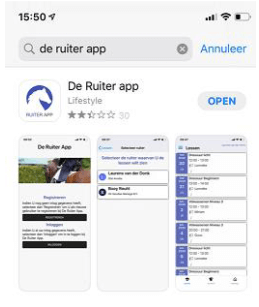
Stap 2 Registratie
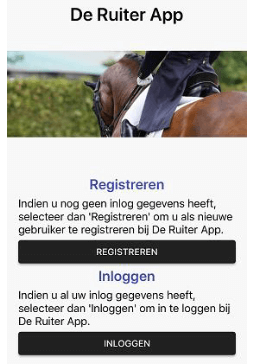
Om de app voor de eerste keer te kunnen gebruiken dien je je te registreren. Klik op “Registreren”
Dit doe je met het emailadres waarmee je bij de manege bent ingeschreven. Gebruik geen ander
emailadres. Als meerdere ruiters met hetzelfde emailadres zijn ingeschreven, dan zijn deze allemaal
tegelijk te zien in de app. Bijvoorbeeld als je meerdere kinderen hebt die paardrijden.
Stap 3 Code per e-mail
Op het ingevulde emailadres ontvang je een email met daarin een code. Vul deze code in om in de
app te komen en druk daarna op ‘’Bevestig registratiecode” Er verschijnt vervolgens de vraag of de
manege je berichten mag sturen via de app. Dit is handig zodat de manege je makkelijk op de hoogte
kan brengen van dingen die je moet weten. Je kunt dit later ook altijd nog wijzigen in de instellingen
van de app.
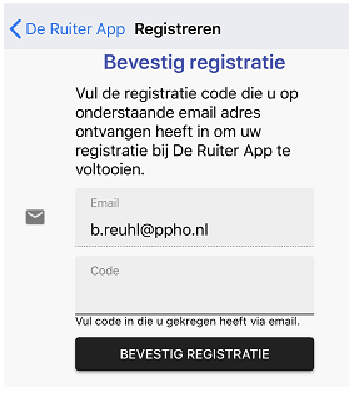
Stap 4 Welkom in de Ruiterapp
Je bent nu ingelogd in de Ruiterapp. Je ziet de pagina Lessen. Je kunt wisselen tussen de pagina’s
Lessen, Kaarten en Manege. Je kunt een andere pagina kiezen onderaan het scherm of door te
klikken op het hoofdmenu. Die vind je door te klikken op de drie streepjes linksboven.
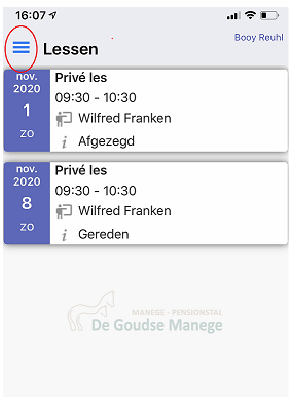
Wat kun je allemaal met de Ruiterapp?
1. De voor jou geplande lessen bekijken
Kies in het menu “Mijn Lessen”. Je komt dan in onderstaand scherm. Hierin zie je welke
lessen er de komende weken voor je gepland staan. Per datum zie je wat voor een les je
krijgt, op welk tijdstip de les is en wie de les geeft. Ook zie je de status van je les. In principe
staat deze op Gereden, tenzij je de les hebt Afgezegd.
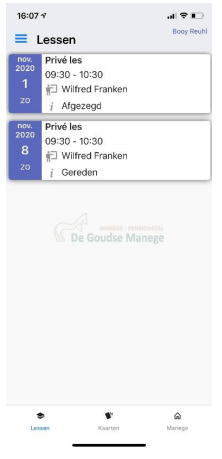
2. Lesmomenten reserveren
Kies in het menu voor “Beschikbare lessen” Nu worden de lessen getoond waarin een
plekje vrij is. Klik de les aan die je wilt reserveren. Druk op de zwarte knop
“Reserveren” Klik daarna op Ja om dit te bevestigen. Er wordt nu een
reserveringsverzoek verzonden naar de manege. U heeft dit lesmoment pas
daadwerkelijk geboekt op het moment dat de manege uw reservering heeft
goedgekeurd. U krijgt per email een bericht of de manege uw reservering heeft
goedgekeurd of afgekeurd. Wanneer de manege uw reservering heeft goedgekeurd
vindt u het lesmoment terug op de pagina “Mijn lessen”
3. De voor jou geplande les afzeggen met 1 druk op de knop
Als je op een lesdatum klikt kom je op onderstaande pagina. Wanneer je op de zwarte knop
“Afmelden” drukt wordt dit ook verwerkt in de administratie van de manege. De app geeft
ook aan of je volgens de regels van jouw manege op tijd hebt afgezegd. Vervolgens wijzigt de
status van je les in Afgezegd.
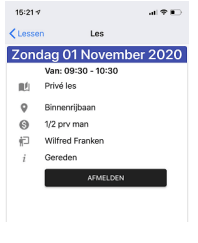
4. Jouw leskaart/ -abonnement inzien
Om je leskaart/ -abonnement in te zien klik je in het menu op Kaarten. Je ziet dan de actuele
kaart en kaarten uit het verleden. Als je op de kaart klikt wordt deze geopend. Het overzicht
toont de lessen die geboekt zijn op de betreffende kaart.
5. Jouw contactgegevens inzien en aanpassen
Als je klikt op het hoofdmenu linksboven ( de 3 streepjes onder elkaar) krijg je
onderstaand scherm te zien. Wanneer je klikt op het pictogram in de rode cirkel kom je
bij jouw contactgegevens. Vervolgens kun je deze wijzigen en opslaan. Hiermee worden
jouw gegevens direct gewijzigd in de administratie van de manege.
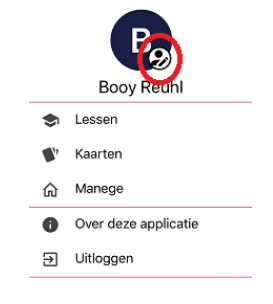
6. Berichten van jouw manege ontvangen
Als je hiervoor toestemming gegeven hebt kan de manege je via de app berichten sturen.
Hierdoor kan de manege je goed en snel informeren als er nieuws is. Je kunt de instellingen van
de Ruiter app wijzigen door op je telefoon te gaan naar de instellingen van je apps. Kies voor de
Ruiter app om de instellingen te wijzigen
